更新された4月2024:エラーメッセージの表示を停止し、最適化ツールを使用してシステムの速度を低下させます。 今すぐ入手 このリンク
- ダウンロードしてインストール こちらの修理ツール。
- コンピュータをスキャンしてみましょう。
- その後、ツールは あなたのコンピューターを修理する.
Chromeを閉じたり終了したりするときに、Google ChromeブラウザのCookieを自動的にクリアすることは、Cookieやその他のトラッキングトークンの制御を維持するための良い方法です。 常に手動で行う必要がありますが Chromeのキャッシュと履歴を消去します、定期的にCookieをクリアすることをお勧めします。 それで、これを定期的に行うのを忘れているので、ブラウザを自動的に閉じるときにPCとMacOSの両方でCookieを削除するようにGoogleChromeを構成する方法に従います。
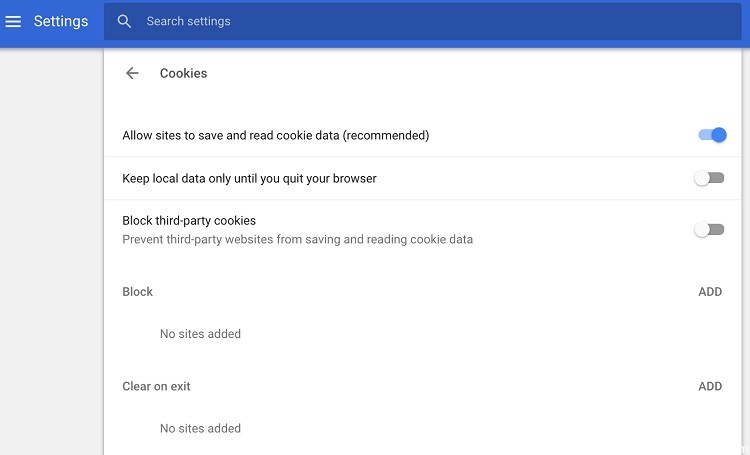
Chromeの履歴を削除しても、Googleの検索履歴は削除されないことに注意してください。 あなたはそれを行うことができますが、それは別のプロセスです。 次の手順では、Chromeアカウントからすべての閲覧履歴とウェブサイト情報を削除します。
あなたはセキュリティについて心配しています
誰かがあなたのChromeの履歴とプロファイルにアクセスしたり、悪意のある追跡Cookieを使用してオンラインであなたをフォローしたりすると、あなた、あなたの家族、同僚に対する銛攻撃に使用されたり、あなたから直接盗んだりする可能性のある情報を取得する可能性があります。 また、Chromeの広告をブロックすることがますます困難になるにつれて、閲覧履歴を手動で管理することがますます重要になります。
閲覧履歴を検索する必要が少ないほど、処理する必要のあるデータも少なくなります。 これが心配な場合は、Chromeプロファイルが安全でない可能性があることに注意してください。セキュリティを向上させるには、オートコンプリート、サイトデータ、Cookieも削除する必要があります。
2024 年 XNUMX 月の更新:
ファイルの損失やマルウェアからの保護など、このツールを使用してPCの問題を防ぐことができるようになりました。 さらに、最大のパフォーマンスを得るためにコンピューターを最適化するための優れた方法です。 このプログラムは、Windowsシステムで発生する可能性のある一般的なエラーを簡単に修正します。完璧なソリューションが手元にある場合は、何時間ものトラブルシューティングを行う必要はありません。
- ステップ1: PC Repair&Optimizer Toolをダウンロード (Windows 10、8、7、XP、Vista - マイクロソフトゴールド認定)。
- ステップ2:“スキャンの開始PCの問題の原因である可能性があるWindowsレジストリ問題を見つけるため。
- ステップ3:“全て直すすべての問題を解決します。
Google Chromeの閲覧履歴を自動的に削除します
Google Chromeには、閲覧履歴を自動的にクリアする機能はありません。 ただし、Chromeを終了するときにCookieを削除できます。 これを行うには、以下の手順に従ってください。
- メニューの[設定]に移動します。 Chrome:// Settings /を使用できます。
- [詳細設定の表示]をクリックします。
- [プライバシー]セクションに移動します。 [プライバシー]で、[コンテンツの設定]をクリックします。
- [Cookie]で、ブラウザを終了するまで[ローカルデータのみを保持]をクリックします。 次に、「完了」をクリックします。
上記の設定では、Chromeを閉じるときにCookieが削除されます。 ただし、閲覧履歴は削除されません。
サードパーティの拡張機能を使用する
自動的に削除するナビゲーションデータを選択するための追加オプションを提供するXNUMXつのChrome拡張機能があります。 また、Chromeの起動時に両方の拡張機能がデータを削除することに注意してください。 拡張機能の概要は次のとおりです。
自動履歴ワイプ
ユーザー数で測定すると、これが最も人気のあるオプションです。 オフラインで動作し、オペレーティングシステムに関係なく互換性の問題は発生しないはずです。
自動履歴削除は、Chromeの起動時に履歴を削除します。また、他の種類のデータを選択することもできます。 ダウンロード、キャッシュ、Cookie、Webサイトデータ、保存されたパスワード、および自動入力データを削除できます。
拡張機能を有効にすると、閲覧データを削除するための追加の権限を付与する必要はありません。 これは、コンピューターを誰かと共有する場合に最適なオプションですが、欠点があります。 削除するデータの量によっては、Chromeの応答に数秒かかる場合があります。

自動履歴クリア
13.59 KBの自動履歴クリアは、自動履歴ワイプよりもわずかに小さいですが、パフォーマンスの違いに気付かない可能性があります。 拡張機能を使用すると、Chromeの起動時に削除するデータを選択できます。 出力時にローカルデータを削除するオプションもあります。
最後の履歴更新は2017年の終わりに行われたことに注意することが重要です。一方、履歴ワイプは最新の2015バージョンで更新されています。 それでも正常に機能するはずですが、問題が発生した場合は、お気軽にコメントをお送りください。
https://support.google.com/chrome/thread/2125707?hl=en
専門家のヒント: この修復ツールはリポジトリをスキャンし、これらの方法のいずれも機能しなかった場合、破損したファイルまたは欠落しているファイルを置き換えます。 問題がシステムの破損に起因するほとんどの場合にうまく機能します。 このツールは、パフォーマンスを最大化するためにシステムも最適化します。 それはによってダウンロードすることができます ここをクリック

CCNA、Web開発者、PCトラブルシューター
私はコンピュータ愛好家で、実践的なITプロフェッショナルです。 私はコンピュータープログラミング、ハードウェアのトラブルシューティング、修理の分野で長年の経験があります。 私はWeb開発とデータベースデザインを専門としています。 また、ネットワーク設計およびトラブルシューティングに関するCCNA認定も受けています。

